2023-07-12 447
还不会使用优酷电脑版将下载视频到电脑上吗?其实很简单,现在小编就将和大家一起分享优酷电脑版下载视频到电脑上的方法,有需要的朋友可以来看看哦,希望可以帮助到大家。
首先,播放要下载的视频,在页面下方点击下载。
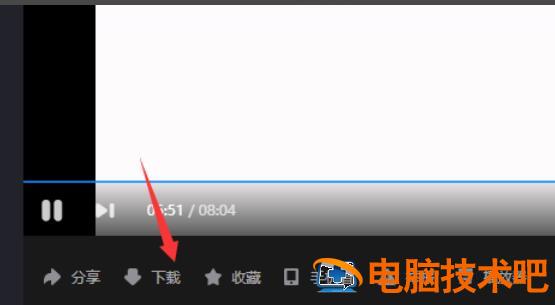
鼠标停留在下载的地方弹出一个下拉的菜单,选择下载到本地。
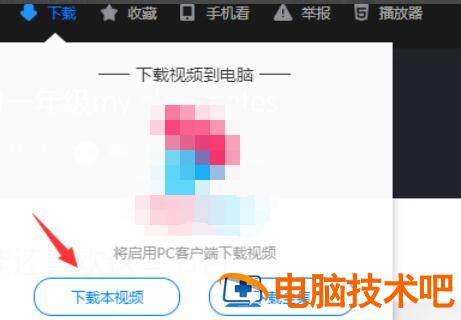
选择的时候我们的客户端会弹出一个下载的选项。
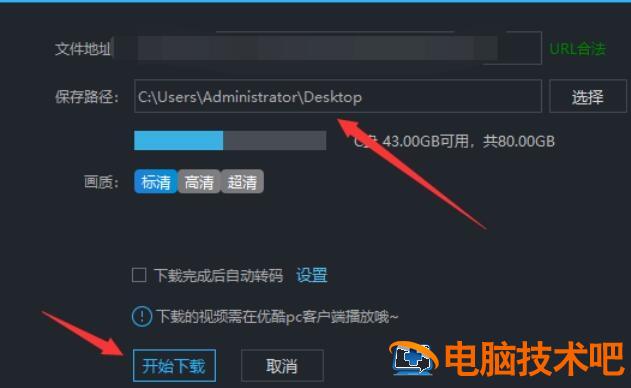
根据自己下载的文件,点击之后设置下格式就可以下载完成;
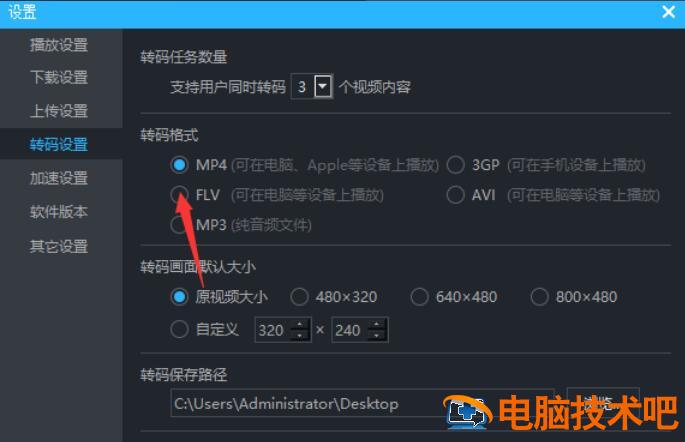
以上就是小编分享的优酷电脑版下载视频到电脑上的方法,还不会的朋友赶紧来学习一下哦。
原文链接:https://000nw.com/18200.html
=========================================
https://000nw.com/ 为 “电脑技术吧” 唯一官方服务平台,请勿相信其他任何渠道。
系统教程 2023-07-23
电脑技术 2023-07-23
应用技巧 2023-07-23
系统教程 2023-07-23
软件办公 2023-07-11
系统教程 2023-07-23
软件办公 2023-07-11
软件办公 2023-07-12
软件办公 2023-07-12
软件办公 2023-07-12
扫码二维码
获取最新动态
